Auf dem Touchpanel angezeigte Bildschirme
Auf dem Touchpanel des ScanSnap wird die Startseite zum Starten des Scannens oder der Bildschirm [Einstellungen] zum Überprüfen oder Ändern der Einstellungen des ScanSnap angezeigt.
In diesem Abschnitt werden die folgenden Bildschirme erläutert:
Startseite
Auf der Startseite können Sie ein Profil auswählen und das Scannen eines Dokuments starten.
Die Einstellungen für ein Profil können im Scanfenster von ScanSnap Home geändert oder hinzugefügt werden.
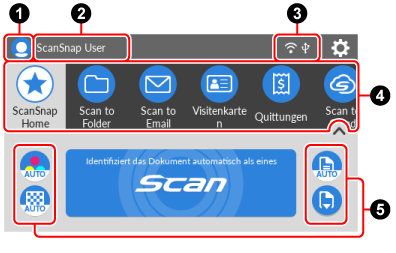
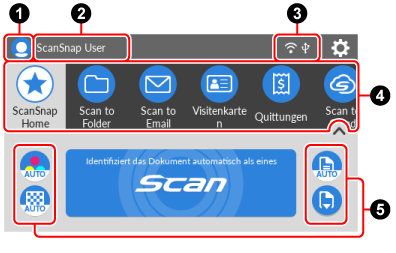
Ein Bildschrim Beispiel, in dem [Ausgewählter Benutzer] als Verfahren für die Anzeige von Profilen festgelegt ist
- Benutzersymbol

-
Zeigt den Bildschirm [Einen Benutzer auswählen] an.
Im Bildschirm [Einen Benutzer auswählen] werden Benutzernamen der Computer, die zuvor mit dem ScanSnap verbunden waren, in der Liste angezeigt. Durch Auswahl eines Benutzernamens in der Liste wird der mit dem ScanSnap verbundene Computer gewechselt.
In den folgenden Fällen wird ein Benutzersymbol angezeigt:
Die folgenden Einstellungen werden im Bildschirm [Einstellungen] des Touchpanel angezeigt.
[Ausgewählter Benutzer] für [Profilanzeige] im Bildschirm [Scanner-Einstellungen]
[Verbindung zum Zugriffspunkt] oder [Direktverbindung] für [Wi-Fi-Verbindungsmodus] im Bildschirm [Wi-Fi-Einstellungen]
Es sind mindestens zwei Datensätze von Computern vorhanden, die zuvor mit dem ScanSnap verbunden waren
- Benutzername

-
Zeigt den Benutzernamen des Computers an, der mit dem ScanSnap verbunden ist.
In den folgenden Fällen wird ein Benutzername angezeigt:
Die folgenden Einstellungen werden im Bildschirm [Einstellungen] des Touchpanel angezeigt.
[Ausgewählter Benutzer] für [Profilanzeige] im Bildschirm [Scanner-Einstellungen]
[Verbindung zum Zugriffspunkt] oder [Direktverbindung] für [Wi-Fi-Verbindungsmodus] im Bildschirm [Wi-Fi-Einstellungen]
Es sind mindestens zwei Datensätze von Computern vorhanden, die zuvor mit dem ScanSnap verbunden waren
Wenn ein Benutzername geräteabhängige Zeichen enthält, werden diese möglicherweise unlesbar angezeigt.
Weitere Informationen zum Ändern des Benutzernamens finden Sie unter Festlegen eines Benutzernamens und einer Symbolfarbe für den Computer.
- Verbindungsstatus

Zeigt die Verbindungsstatus des ScanSnap an.


-
Zeigt den Signalstatus zwischen einem Wireless Access Point und dem ScanSnap in drei Stufen an.
In den folgenden Fällen wird
 angezeigt.
angezeigt.Suche nach einem Wireless Access Point
Kein Wireless Access Point angegeben
Kein Signal
Zeigt den Signalstatus zwischen einem Wireless Access Point und dem ScanSnap in vier Stufen an.
Wenn der ScanSnap nach einem Wireless Access Point sucht oder mit keinem Wireless Access Point verbunden ist, erscheint
 .
. 

Erscheint, wenn der ScanSnap und der Computer über ein USB-Kabel miteinander verbunden sind.


Erscheint, wenn der Wi-Fi-Verbindungsmodus für den ScanSnap auf den Direktverbindungsmodus eingestellt ist, der den Scanner und den Computer ohne einen Wireless Access Point über Wi-Fi verbindet.
Wenn Sie sich in einer Umgebung befinden, in der Sie keine Verbindung zu einem Wireless Access Point herstellen können, können der ScanSnap und der Computer oder das Mobilgerät direkt über Wi-Fi verbunden werden.

Der Bildschirm [Einstellungen] wird angezeigt. Sie können die Einstellungen für den ScanSnap festlegen.
Wenn eine Wartungsbenachrichtigung vorliegt, erscheint
 auf
auf  .
.- Profilliste

Zeigt die Profile an. Wählen Sie das zu verwendende Profil aus dieser Liste aus.
Zeigt bis zu 30 Profile an.
Fahren Sie mit dem Finger horizontal über die Profilliste, um durch die Profile zu scrollen. Eine Bildlaufleiste erscheint unter der Profilliste, während Sie durch die Profile scrollen.
Drücken Sie das ausgewählte Profil, um die folgenden Informationen auf der Taste [Scan] anzuzeigen:
Beschreibung des Profils
Name des Benutzers, der das Profil erstellt hat
Die oben aufgeführten Informationen werden angezeigt, wenn [Alle Benutzer] für [Profilanzeige] im Bildschirm [Scanner-Einstellungen] angezeigt wird, der nach dem Bildschirm [Einstellungen] im Touchpanel angezeigt werden kann.
Welche Profile standardmäßig in ScanSnap Home aufgeführt sind, ist davon abhängig, in welcher Region der ScanSnap genutzt wird.
Welche Profile standardmäßig in ScanSnap Home aufgeführt sind, ist davon abhängig, in welcher Region der ScanSnap genutzt wird.
TIPPIn der Profilliste angezeigte Profile können zwischen Profilen, die nur mit einem Computer erstellt wurden, der den ScanSnap verwendet, und Profilen, die mit allen Computern erstellt wurden, die zuvor mit dem ScanSnap verbunden waren, gewechselt werden.
 /
/
Wechselt die Anzeige der Profilliste.
Zeigt den Profilnamen des ausgewählten Profils in der Profilliste.
Wenn Sie den angezeigten Profilnamen drücken, werden die folgenden Informationen angezeigt:
Beschreibung des Profils
Name des Benutzers, der das Profil erstellt hat
Die oben aufgeführten Informationen werden angezeigt, wenn [Alle Benutzer] für [Profilanzeige] im Bildschirm [Scanner-Einstellungen] angezeigt wird, der nach dem Bildschirm [Einstellungen] im Touchpanel angezeigt werden kann.
- Bereich zum Anzeigen und Ändern der Scaneinstellungen

-
Zeigt die Scaneinstellungen im ausgewählten Profil an. Drücken Sie die einzelnen Symbole, um den Bildschirm mit den Scaneinstellungen anzuzeigen, in dem Sie die Scaneinstellungen vorübergehend ändern können. Das Scannen eines Dokuments setzt die Scaneinstellungen auf die Einstellungen vor dem Vornehmen der Änderungen zurück.
Wenn Sie Dokumente jedes Mal mit den gleichen Einstellungen scannen möchten, ändern Sie die Scaneinstellungen für ein Profil im Fenster [Profile bearbeiten]-Bildschrim von ScanSnap Home.
Die folgenden Scaneinstellungen können über das Touch Panel geändert werden.
TIPPWenn ein Profil mit ScanSnap Cloud ausgewählt wird, werden Einstellungselemente, die vom verknüpften Cloud-Dienst nicht unterstützt werden, nicht angezeigt.
- FarbmodusEinstellung des Farbmodus
-
Wählen Sie einen Farbmodus für die gescannten Bilder aus.
Wenn Sie ein Profil auswählen, das so konfiguriert ist, dass ein Dokumenttyp automatisch erkannt wird, wird
 angezeigt und die Einstellungen können nicht auf dem Touchpanel geändert werden.
angezeigt und die Einstellungen können nicht auf dem Touchpanel geändert werden.Symbol
Parameter
Beschreibung


Auto
Die Farbe jedes Dokuments wird automatisch erkannt und es wird in Farbe, Graustufen oder Schwarzweiß gescannt.


Farbe
Das gescannte Bild wird immer als Farbbild gespeichert.


Grau
Das gescannte Bild wird immer als Graustufenbild gespeichert.


S & W
Das gescannte Bild wird immer als Schwarzweißbild gespeichert.
Dieser Modus ist für das Scannen von schwarzweißen Textdokumenten geeignet.
- Zu scannende SeiteEinstellung der zu scannenden Seite
-
Wählen Sie die zu scannende Seite von Dokumenten aus.
Wenn Sie ein Profil auswählen, das so konfiguriert ist, dass ein Dokumenttyp automatisch erkannt wird, wird
 angezeigt und die Einstellungen können nicht auf dem Touchpanel geändert werden.
angezeigt und die Einstellungen können nicht auf dem Touchpanel geändert werden.Symbol
Parameter
Beschreibung


Duplex (beide Seiten)
Beide Seiten eines Dokuments werden gescannt.


Simplex (einseitig)
Nur eine Seite des Dokuments wird gescannt.
- BildqualitätEinstellung der Bildqualität
-
Diese Einstellung kann im Bildschirm [Aktuelle Scaneinstellungen] geändert werden, der erscheint, wenn Sie in den Scaneinstellungen auf drücken
 .
.Wählen Sie hier eine Bildqualitätsstufe (Auflösung) für gescannte Bilder aus.
Wenn Sie ein Profil auswählen, das so konfiguriert ist, dass ein Dokumenttyp automatisch erkannt wird, wird
 angezeigt und die Einstellungen können nicht auf dem Touchpanel geändert werden.
angezeigt und die Einstellungen können nicht auf dem Touchpanel geändert werden.Die Scangeschwindigkeit hängt von der Bildqualität ab.
Symbol
Parameter
Beschreibung


Auto
Die Dokumente werden mit der optimalen Auflösung für die Papiergröße der Dokumente gescannt.
Die Bildqualität wird je nach der Länge der kurzen Seite des Dokuments festgelegt.
Wenn die kurze Seite länger als 115 mm ist: Besser
Wenn die kurze Seite 115 mm oder kürzer ist: Am besten


Normal
Der Scan erfolgt mit einer Auflösung von 150 dpi, wenn [Farbmodus] auf [Farbe] oder [Grau] festgelegt ist, und 300 dpi, wenn Schwarzweiß festgelegt ist.
Der Scan erfolgt mit einer Auflösung von 150 dpi, wenn [Einstellung des Farbmodus] auf [Farbe] oder [Grau] festgelegt ist, und 300 dpi, wenn Schwarzweiß festgelegt ist.


Besser
Der Scan erfolgt mit einer Auflösung von 200 dpi, wenn [Farbmodus] auf [Farbe] oder [Grau] festgelegt ist, und 400 dpi, wenn Schwarzweiß festgelegt ist.
Der Scan erfolgt mit einer Auflösung von 200 dpi, wenn [Einstellung des Farbmodus] auf [Farbe] oder [Grau] eingestellt ist, und 400 dpi, wenn Schwarzweiß eingestellt ist.


Am besten
Der Scan erfolgt mit einer Auflösung von 300 dpi, wenn [Farbmodus] auf [Farbe] oder [Grau] festgelegt ist, und 600 dpi, wenn Schwarzweiß festgelegt ist.
Der Scan erfolgt mit einer Auflösung von 300 dpi, wenn [Einstellung des Farbmodus] auf [Farbe] oder [Grau] eingestellt ist, und 600 dpi, wenn Schwarzweiß eingestellt ist.


Hervorragend
Der Scan erfolgt mit einer Auflösung von 600 dpi, wenn [Farbmodus] auf [Farbe] oder [Grau] festgelegt ist, und 1200 dpi, wenn Schwarzweiß festgelegt ist.
Der Scan erfolgt mit einer Auflösung von 600 dpi, wenn [Einstellung des Farbmodus] auf [Farbe] oder [Grau] festgelegt ist, und 1200 dpi, wenn Schwarzweiß festgelegt ist.
Bei Auswahl von [Hervorragend] ist die Scangeschwindigkeit für die Dokumente je nach Systemumgebung unter Umständen länger.
Diese Option wird nicht angezeigt, wenn ein Profil ausgewählt wird, das mithilfe von ScanSnap Cloud mit einem Cloud-Dienst verknüpft wird.
- Zuführungsmodus-Einstellung
-
Damit wählen Sie eine Zufuhrmethode für das Scannen von Dokumenten aus.
Symbol
Parameter
Beschreibung

Normaler Scan
Das Scannen wird automatisch beendet, wenn alle in den ScanSnap eingelegten Dokumente gescannt wurden.
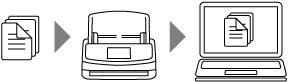

Mehrfach-Scan
Das Scannen von Dokumenten wird fortgesetzt, bis die Taste [Fertig stellen] gedrückt wird.
Sie können eine große Anzahl von Dokumenten in einem einzigen Scan scannen.
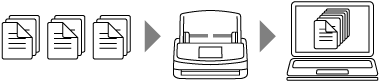

Manueller Scan
Einzeln in den ScanSnap eingelegte Dokumente werden automatisch nacheinander gescannt, bis die Taste [Fertig stellen] gedrückt wird.
Sie können Dokumente mit überlappenden Bereichen, langseitigen Dokumenten oder dicken Dokumenten wie folgenden Dokumenten:
In der Mitte gefaltete Dokumente
Umschläge
Dokumente mit aufgeklebten Notizen
Mehrlagige Dokumente wie Transferpapier
Dokumente mit langen Seiten wie lange Quittungen
Plastikkarten

- Taste [Scan]
Startet den Scanvorgang.
Wenn
 auf der [Scan] Taste angezeigt wird, startet der Scan nicht. Befolgen Sie die Meldung, die angezeigt wird, wenn Sie
auf der [Scan] Taste angezeigt wird, startet der Scan nicht. Befolgen Sie die Meldung, die angezeigt wird, wenn Sie  drücken, um das Problem zu beheben.
drücken, um das Problem zu beheben.
Startseite
Im Startbildschirm können Sie die folgenden Betrieb ausführen:
Wählen Sie ein Profil aus, das Sie beim Scannen eines Dokuments verwenden
Vorübergehende Änderung der Scaneinstellungen für ein Profil
Ändern des Benutzers oder Computers, mit dem der ScanSnap verwendet wird
Überprüfen des Verbindungsstatus des ScanSnap
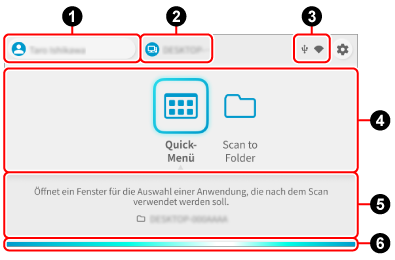
- Benutzername

-
Zeigt den Benutzernamen des Computers an, der mit dem ScanSnap verbunden ist.
Durch Drücken des Benutzernamens wird der Bildschirm [Einen Benutzer auswählen] angezeigt.
- Bildschirm [Einen Benutzer auswählen]
-
Im Bildschirm [Einen Benutzer auswählen] werden Benutzernamen der Computer, die zuvor mit dem ScanSnap verbunden waren, in der Liste angezeigt. Durch Auswahl eines Benutzernamens in der Liste wird der mit dem ScanSnap verbundene Computer gewechselt.
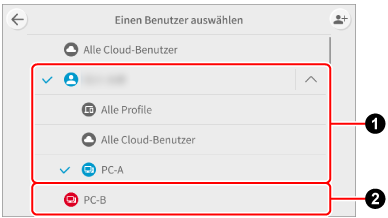
Der Benutzername des Computers, der auf dem Bildschirm [Einen Benutzer auswählen] angezeigt wird, variiert wie unten gezeigt, je nachdem, ob das Mobilgerät bei einem ScanSnap-Konto angemeldet ist.
Eine Liste der Regionen, in denen ScanSnap-Konto genutzt werden kann, finden Sie hier.
Für Computer, die bei einem ScanSnap-Konto
 angemeldet sind
angemeldet sindScanSnap-Kontoname
Wenn mehrfach Computer bei demselben ScanSnap-Konto angemeldet sind, wird der Gerätename unter dem Kontonamen angezeigt.
Für Computer, die nicht in einem ScanSnap-Konto
 angemeldet sind
angemeldet sindComputer-Gerätename
Wenn ein Benutzername geräteabhängige Zeichen enthält, werden diese möglicherweise unlesbar angezeigt.
Weitere Informationen zum Ändern des Benutzernamens finden Sie unter Festlegen eines Benutzernamens und einer Symbolfarbe für den Computer.

-
Der Bildschirm [Einen Benutzer auswählen] wechselt in den Bearbeitungsmodus.
Benutzernamen können sortiert oder gelöscht werden.

-
Zeigt den Bildschirm [Geräteverbindungsanleitung] an.
Zeigt die Informationen an, was für die Verbindung des ScanSnap mit einem Computer erforderlich ist.
- Gerätename

-
Wenn der unter
 angezeigte Benutzername ein ScanSnap-Kontoname ist, wird der Gerätename des verbundenen Computers angezeigt.
angezeigte Benutzername ein ScanSnap-Kontoname ist, wird der Gerätename des verbundenen Computers angezeigt.Wenn der ScanSnap mit mehrfachen Computern verbunden war, die mit demselben ScanSnap-Konto angemeldet sind, können Sie den mit dem ScanSnap verbundenen Computer auf dem Bildschirm wechseln, der erscheint, wenn Sie den Gerätenamen drücken.
- Verbindungsstatus

Zeigt die Verbindungsstatus des ScanSnap an.


-
Zeigt den Signalstatus zwischen einem Wireless Access Point und dem ScanSnap in drei Stufen an.
In den folgenden Fällen wird
 angezeigt.
angezeigt.Suche nach einem Wireless Access Point
Kein Wireless Access Point angegeben
Kein Signal
Zeigt den Signalstatus zwischen einem Wireless Access Point und dem ScanSnap in vier Stufen an.
Wenn der ScanSnap nach einem Wireless Access Point sucht oder mit keinem Wireless Access Point verbunden ist, erscheint
 .
. 

Erscheint, wenn der ScanSnap und der Computer über ein USB-Kabel miteinander verbunden sind.


Erscheint, wenn der Wi-Fi-Verbindungsmodus für den ScanSnap auf den Direktverbindungsmodus eingestellt ist, der den Scanner und den Computer ohne einen Wireless Access Point über Wi-Fi verbindet.
Wenn Sie sich in einer Umgebung befinden, in der Sie keine Verbindung zu einem Wireless Access Point herstellen können, können der ScanSnap und der Computer oder das Mobilgerät direkt über Wi-Fi verbunden werden.

-
Zeigt den Bildschirm [Einstellungen] an. Sie können die Einstellungen für den ScanSnap festlegen.
Wenn eine Wartungsbenachrichtigung vorliegt, erscheint
 auf
auf  .
. - Profilliste

-
Zeigt Profile an, die Sie beim Scannen von Dokumenten mit ScanSnap verwenden.
In der Profillistekönnen Sie die folgenden Betrieb ausführen:
Profile auswählen
Drücken Sie auf das Symbol des Profils, das Sie verwenden möchten, um es auszuwählen.
Profile sortieren
Halten Sie das Profilsymbol, dessen Reihenfolge Sie ändern möchten, gedrückt, bis sich der Startbildschirm in den Bildschirm [Elemente neu anordnen] ändert, und ziehen Sie es dann.
Wenn der Betrieb fertigstellen ist, klicken Sie auf die Taste [Fertigstellen].
Wenn[Datenschutzmodus] auf dem Bildschirm[Scanner-Einstellungen] des Touch Panels auf [Aktivieren] eingestellt ist, können Profile nicht sortiert werden.
- Profil Information

-
Zeigt den Informationen des ausgewählten Profils in der Profilliste.
Drücken Sie
 /
/ am unteren Bildschirmrand oder streichen Sie am unteren Bildschirmrand nach oben und unten, um zwischen den Profilinformationsanzeigemodi zu wechseln.
am unteren Bildschirmrand oder streichen Sie am unteren Bildschirmrand nach oben und unten, um zwischen den Profilinformationsanzeigemodi zu wechseln.- Beschreibung des Profils/Speicherortinformationen
-
Bilder aller von Ihnen gescannten Dokumente werden als einzelne PDF-Datei (*.pdf) gespeichert.
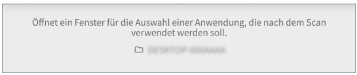
- Scaneinstellungen
-
Zeigt die für das Profil konfigurierten Scaneinstellungen an.
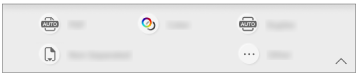
Auf dem Bildschirm, der erscheint, wenn Sie auf das Symbol für die Scaneinstellungen klicken, können Sie die Scaneinstellungen ändern.
Die auf dem Touchpanel geänderten Scaneinstellungen werden nach dem Scannen eines Dokuments wieder auf ihre ursprünglichen Einstellungen zurückgesetzt.
Wenn Sie Dokumente jedes Mal mit den gleichen Einstellungen scanne möchten, ändern Sie die Scaneinstellungen für ein Profil im Fenster [Profile bearbeiten].
Die folgenden Scaneinstellungen können über das Touch Panel geändert werden.
TIPPWenn ein Profil mit ScanSnap Cloud ausgewählt wird, werden Einstellungselemente, die vom verknüpften Cloud-Dienst nicht unterstützt werden, nicht angezeigt.
- Dateiformat
-
Wählen Sie einen Dateiformat für die gescannten Bilder aus.
Wenn Sie ein Profil auswählen, das so konfiguriert ist, dass ein Dokumenttyp automatisch erkannt wird, wird
 angezeigt und die Einstellungen können nicht auf dem Touchpanel geändert werden.
angezeigt und die Einstellungen können nicht auf dem Touchpanel geändert werden.Symbol
Parameter
Beschreibung

PDF (Einzel)
Diese Option wird angezeigt, wenn ein Profil ausgewählt wird, das ScanSnap Cloud nicht verwendet.
Bilder aller gescannten Dokumente werden als einzelne PDF-Datei (*.pdf) gespeichert.
PDF
Diese Option wird angezeigt, wenn ein Profil ausgewählt wird, das ScanSnap Cloud verwendet.
Speichert ein gescanntes Bild im PDF-Format (*.pdf).
Die Seitenstruktur eines gescannten Bildes ist je nach Dokumenttyp unterschiedlich.
Für "Dokumente" oder "Fotos"
Bilder aller gescannten Dokumente werden als einzelne Bild gespeichert.
Für "Visitenkarten" oder "Quittungen"
Ein Bild jedes von Ihnen gescannten Dokuments wird als einzelnes Bild gespeichert.

PDF (Mehrfach)
Diese Option wird angezeigt, wenn ein Profil ausgewählt wird, das ScanSnap Cloud nicht verwendet.
Speichert gescannte Bilder im PDF-Format (*.pdf).
Gescannte Bilder werden in separate Dateien aufgeteilt, je nach Anzahl der Blätter, die unter [Erstellen Sie eine PDF-Datei nach Nummer oder festgelegtem Blatt] in Fenster [PDF-Datei-Option] von ScanSnap Home angegeben wurde.
PDF (pro Seite erstellen)
Diese Option wird angezeigt, wenn ein Profil ausgewählt wird, das ScanSnap Cloud verwendet.
Speichert gescannte Bilder, die pro Seite in separate Dateien aufgeteilt sind, im PDF-Format (*.pdf).

JPEG
Speichert ein gescanntes Bild im JPEG-Format (*.jpg).
- FarbmodusEinstellung des Farbmodus
-
Wählen Sie einen Farbmodus für die gescannten Bilder aus.
Wenn Sie ein Profil auswählen, das so konfiguriert ist, dass ein Dokumenttyp automatisch erkannt wird, wird
 angezeigt und die Einstellungen können nicht auf dem Touchpanel geändert werden.
angezeigt und die Einstellungen können nicht auf dem Touchpanel geändert werden.Symbol
Parameter
Beschreibung


Auto
Die Farbe jedes Dokuments wird automatisch erkannt und es wird in Farbe, Graustufen oder Schwarzweiß gescannt.


Farbe
Das gescannte Bild wird immer als Farbbild gespeichert.


Grau
Das gescannte Bild wird immer als Graustufenbild gespeichert.


S & W
Das gescannte Bild wird immer als Schwarzweißbild gespeichert.
Dieser Modus ist für das Scannen von schwarzweißen Textdokumenten geeignet.
- Zu scannende SeiteEinstellung der zu scannenden Seite
-
Wählen Sie die zu scannende Seite von Dokumenten aus.
Wenn Sie ein Profil auswählen, das so konfiguriert ist, dass ein Dokumenttyp automatisch erkannt wird, wird
 angezeigt und die Einstellungen können nicht auf dem Touchpanel geändert werden.
angezeigt und die Einstellungen können nicht auf dem Touchpanel geändert werden.Symbol
Parameter
Beschreibung


Duplex (beide Seiten)
Beide Seiten eines Dokuments werden gescannt.


Simplex (einseitig)
Nur eine Seite des Dokuments wird gescannt.
- BildqualitätEinstellung der Bildqualität
-
Diese Einstellung kann im Bildschirm [Aktuelle Scaneinstellungen] geändert werden, der erscheint, wenn Sie in den Scaneinstellungen auf drücken
 .
.Wählen Sie hier eine Bildqualitätsstufe (Auflösung) für gescannte Bilder aus.
Wenn Sie ein Profil auswählen, das so konfiguriert ist, dass ein Dokumenttyp automatisch erkannt wird, wird
 angezeigt und die Einstellungen können nicht auf dem Touchpanel geändert werden.
angezeigt und die Einstellungen können nicht auf dem Touchpanel geändert werden.Die Scangeschwindigkeit hängt von der Bildqualität ab.
Symbol
Parameter
Beschreibung


Auto
Die Dokumente werden mit der optimalen Auflösung für die Papiergröße der Dokumente gescannt.
Die Bildqualität wird je nach der Länge der kurzen Seite des Dokuments festgelegt.
Wenn die kurze Seite länger als 115 mm ist: Besser
Wenn die kurze Seite 115 mm oder kürzer ist: Am besten


Normal
Der Scan erfolgt mit einer Auflösung von 150 dpi, wenn [Farbmodus] auf [Farbe] oder [Grau] festgelegt ist, und 300 dpi, wenn Schwarzweiß festgelegt ist.
Der Scan erfolgt mit einer Auflösung von 150 dpi, wenn [Einstellung des Farbmodus] auf [Farbe] oder [Grau] festgelegt ist, und 300 dpi, wenn Schwarzweiß festgelegt ist.


Besser
Der Scan erfolgt mit einer Auflösung von 200 dpi, wenn [Farbmodus] auf [Farbe] oder [Grau] festgelegt ist, und 400 dpi, wenn Schwarzweiß festgelegt ist.
Der Scan erfolgt mit einer Auflösung von 200 dpi, wenn [Einstellung des Farbmodus] auf [Farbe] oder [Grau] eingestellt ist, und 400 dpi, wenn Schwarzweiß eingestellt ist.


Am besten
Der Scan erfolgt mit einer Auflösung von 300 dpi, wenn [Farbmodus] auf [Farbe] oder [Grau] festgelegt ist, und 600 dpi, wenn Schwarzweiß festgelegt ist.
Der Scan erfolgt mit einer Auflösung von 300 dpi, wenn [Einstellung des Farbmodus] auf [Farbe] oder [Grau] eingestellt ist, und 600 dpi, wenn Schwarzweiß eingestellt ist.


Hervorragend
Der Scan erfolgt mit einer Auflösung von 600 dpi, wenn [Farbmodus] auf [Farbe] oder [Grau] festgelegt ist, und 1200 dpi, wenn Schwarzweiß festgelegt ist.
Der Scan erfolgt mit einer Auflösung von 600 dpi, wenn [Einstellung des Farbmodus] auf [Farbe] oder [Grau] festgelegt ist, und 1200 dpi, wenn Schwarzweiß festgelegt ist.
Bei Auswahl von [Hervorragend] ist die Scangeschwindigkeit für die Dokumente je nach Systemumgebung unter Umständen länger.
Diese Option wird nicht angezeigt, wenn ein Profil ausgewählt wird, das mithilfe von ScanSnap Cloud mit einem Cloud-Dienst verknüpft wird.
- Einzug
-
Damit wählen Sie eine Zufuhrmethode für das Scannen von Dokumenten aus.
Symbol
Parameter
Beschreibung

Normaler Scan
Das Scannen wird automatisch beendet, wenn alle in den ScanSnap eingelegten Dokumente gescannt wurden.
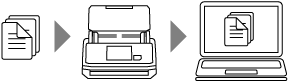

Mehrfach-Scan
Das Scannen von Dokumenten wird fortgesetzt, bis die Taste [Fertig stellen] gedrückt wird.
Sie können eine große Anzahl von Dokumenten in einem einzigen Scan scannen.
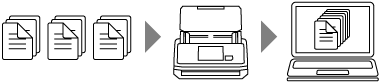

Manueller Scan
Einzeln in den ScanSnap eingelegte Dokumente werden automatisch nacheinander gescannt, bis die Taste [Fertig stellen] gedrückt wird.
Sie können Dokumente mit überlappenden Bereichen oder dicken Dokumenten wie folgenden Dokumenten:
In der Mitte gefaltete Dokumente
Umschläge
Dokumente mit aufgeklebten Notizen
Mehrlagige Dokumente wie Transferpapier
Plastikkarten


Manueller Scan (Zusammenfügen)
Einzeln in den ScanSnap eingelegte Dokumente werden automatisch nacheinander gescannt, bis die Taste [Fertig stellen] gedrückt wird.
Fügt die Bilder auf der Vorder- und Rückseite automatisch zu einem Bild zusammen, wenn ein Dokument gescannt wird, das größer als A4/Letter ist, die folgenden Bedingungen erfüllt und in der Mitte gefaltet ist.
Papiergröße
A3-Größe
B4-Größe
Doppelte Briefgröße
Auf der Faltlinie eines gefalteten Dokuments befindet sich Text, ein Diagramm oder eine Tabelle.
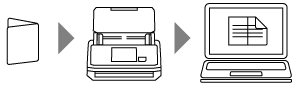
Dies wird angezeigt, wenn in den Profileinstellungen in ScanSnap Home ein Profil ausgewählt wird, bei dem [Dokumentformat] auf [Automatische Erkennung] eingestellt ist.
Die Einstellung [Dokumentformat] kann im Fenster [Zuführungsoption] geändert werden, das angezeigt wird, wenn Sie im Fenster [Profile bearbeiten] auf die Taste [Option] für [Feed] klicken.
- Scanleiste

-
Die Taste zeigt den Status des ScanSnap an.
Blau (Lichtströme)
Wenn Sie die Taste [Scan] drücken, startet ScanSnap. Wenn Sie das nächste zu scannende Dokument einlegen, wird der Scanvorgang automatisch gestartet
Orange (leuchtet)
Fehler
Ausgeschaltet
Das Scannen mit dem ausgewählten Profil ist nicht möglich
Bildschirm [Einstellungen]
Auf dem Bildschirm [Einstellungen] können Sie Informationen zu ScanSnap, Wi-Fi und Wartungen anzeigen sowie Einstellungen vornehmen.


Damit wird die Startseite wieder angezeigt.
- Wartung


Zeigt den Bildschirm [Wartung] an.
Die folgenden Bedienvorgänge können im Bildschrim [Wartung] ausgeführt werden.
Festlegen der Einstellung, um Sie mit der Stauberkennungsfunktion zu benachrichtigen, wenn der Scanner Schmutz auf dem Glas erkennt, der vertikale Streifen auf den gescannten Bildern verursacht
Die Staubdetektor erkennt jedoch nicht jeden Schmutzig. Wenn auf gescannten Bildern vertikale Streifen erscheinen, machen Sie das Glas im Inneren des ScanSnap Sauber, unabhängig davon, ob die Staubdetektor Sie benachrichtigt oder nicht.
Festlegen der Einstellungen zur Benachrichtigung, wenn der Scanner Schmutz auf dem Glas erkennt, der vertikale Streifen auf den gescannten Bildern verursacht
Auf das Austauschen von Verbrauchsmaterialien prüfen
Starten des Reinigungsvorgangs für die Zuführungs- und Ausgaberollen
Aktualisieren der Firmware auf eine neuere Version
In den folgenden Fällen wird
 auf dem Symbol [Wartung] erscheinen.
auf dem Symbol [Wartung] erscheinen.In den folgenden Fällen wird
 unter
unter  angezeigt.
angezeigt.In den folgenden Fällen wird
 unter
unter  angezeigt.
angezeigt.Wenn Schmutz auf dem Glas erkannt wurde
Wenn die Anzahl gescannter Seiten den Austauschzyklus übersteigt
Wenn eine neuere Firmware verfügbar ist
- Scanner-Einstellungen

Zeigt den Bildschirm [Scanner-Einstellungen] an.
Die folgenden Bedienvorgänge können im Bildschirm [Scanner-Einstellungen] ausgeführt werden.
Prüfen der Informationen zum ScanSnap, Wi-Fi oder Netzwerk
Festlegen der folgenden Elemente
Name des ScanSnap
Ob die Ergebnisse der Speicherung gescannter Bilder in einem Cloud-Dienst angezeigt werden sollen
Startmodus
Automatische Abschaltung
Helligkeit des Touch Panel
Methode zur Anzeige der Profile
Datenschutzmodus
Im Touchpanel angezeigte Sprache
USB-Betrieb
Initialisieren von Profilen, die auf dem ScanSnap gespeichert sind
Zurücksetzen der ScanSnap-Einstellungen
Details zu den zurückzusetzenden ScanSnap-Einstellungen und zum Verfahren zum Zurücksetzen finden Sie unter Zurücksetzen der ScanSnap-Einstellungen.
- WLAN-Einstellungen

-
Der Bildschirm [WLAN-Einstellungen] wird angezeigt.
Die folgenden Bedienvorgänge können im Bildschirm [WLAN-Einstellungen] ausgeführt werden.
Zeigt den Bildschirm [Wi-Fi-Einstellungen] an.
Die folgenden Bedienvorgänge können im Bildschirm [Wi-Fi-Einstellungen] ausgeführt werden.
Umschalten des Wi-Fi-Verbindungsmodus zum Verbinden des ScanSnap mit einem Computer oder Mobilgerät
Ändern der Einstellungen für jeden Verbindungsmodus
Überprüfen der Informationen, wie dem Wi-Fi-Verbindungsstatus und der Signalstärke
Ändern der Einstellungen für die Verwendung eines Netzwerkordners
NTP-Server-Einstellungen
Aktivieren der Verwendung des SMB 1.0/CIFS Netzwerkservers
Zurücksetzen der Wi-Fi-Einstellungen, die für den ScanSnap konfiguriert sind.
Wenn es im Netzwerk ein Gerät mit derselben IP-Adresse wie die des ScanSnap gibt, wird
 auf dem Symbol [WLAN-Einstellungen] angezeigt.
auf dem Symbol [WLAN-Einstellungen] angezeigt.Wenn es im Netzwerk ein Gerät mit derselben IP-Adresse wie die des ScanSnap gibt, wird
 auf
auf  angezeigt.
angezeigt. - Geräteverbindungsanleitung
Zeigt den Bildschirm [Geräteverbindungsanleitung] an.
Zeigt die Informationen an, was für die Verbindung des ScanSnap mit einem Computer erforderlich ist.

-
Zeigt den Bildschirm [Die Geräte verbinden] an.
Zeigt die folgenden Informationen an, was für die Verbindung des Scanners mit einem neuen Computer erforderlich ist.
Die angezeigten Informationen variieren abhängig von der Verbindungsmethode für den ScanSnap.
Scannername
IP-Adresse
Netzwerkname (SSID)
Kennwort
- Hilfe


Zeigt den Bildschirm [Hilfe] an.
Zeigt den Bildschirm [Hilfe] an.
Folgende Informationen werden angezeigt.
Referenzseite des ScanSnap-Gebrauchsanleitung
Wie scannt man Dokumente mit ScanSnap
Zeigt die Referenzseite des ScanSnap-Manuell an.